Zainstaluj VPN dla Androida na swoim telefonie, aby chronić swoją prywatność i uzyskać dostęp do stron z ograniczeniami. Ten artykuł przeprowadzi Cię przez szybką konfigurację krok po kroku!
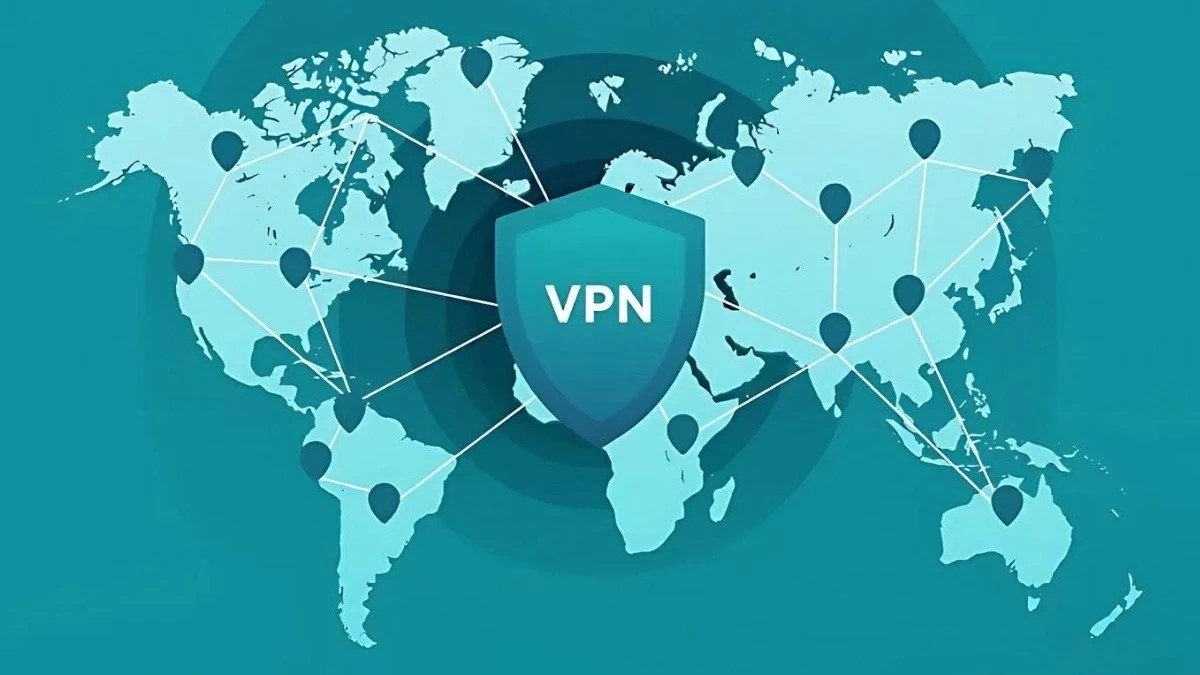 |
Instrukcje dotyczące szybkiego korzystania z VPN na telefonach z Androidem
Korzystanie z VPN na telefonie z Androidem jest szybkie i proste. Wystarczy kilka prostych kroków konfiguracji, aby aktywować prywatną sieć, która chroni dane osobowe i umożliwia dostęp do treści o ograniczonym dostępie.
Jak skutecznie zainstalować VPN na telefonie z Androidem
Krok 1: Skonfiguruj nową sieć VPN. Najpierw z ekranu głównego przejdź do Ustawień, następnie do opcji „Inne połączenia bezprzewodowe” i dotknij opcji „VPN”. Następnie wybierz „Dodaj konfigurację VPN” (lub dotknij ikony „+” na niektórych urządzeniach z Androidem), aby rozpocząć proces dodawania.
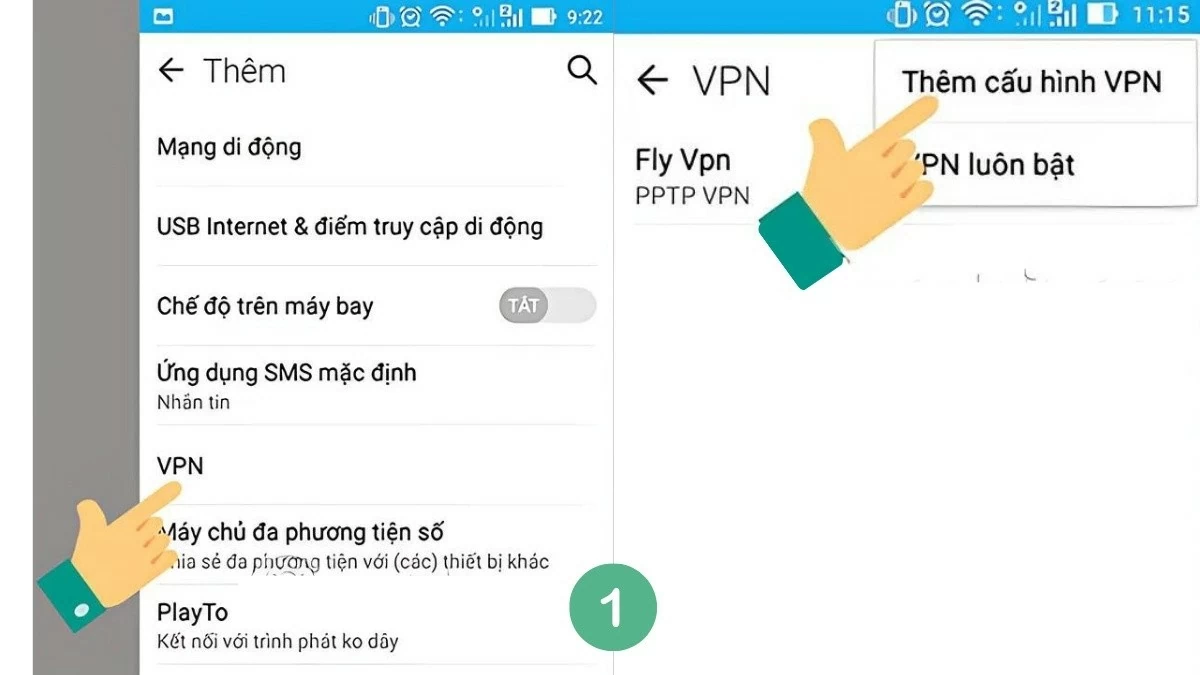 |
Krok 2: Następnie wprowadź dane serwera.
- Nazwa: Wprowadź opcjonalną nazwę sieci.
- Adres serwera: Podaje adres serwera VPN, który można łatwo znaleźć w Internecie.
Po uzupełnieniu wszystkich informacji kliknij „Zapisz”, aby zapisać zmiany i powrócić do listy wcześniej utworzonych sieci wirtualnych.
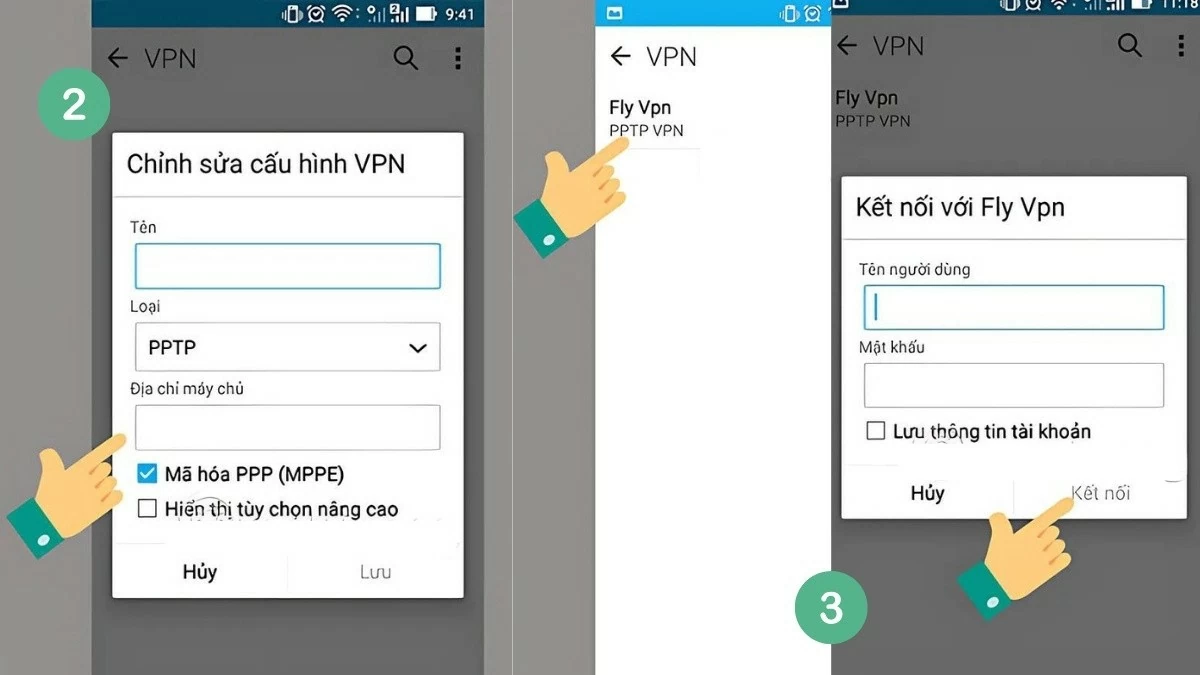 |
Krok 3: Podaj informacje. Wybierz sieć VPN, którą właśnie zainstalowałeś i wprowadź dane połączenia. Urządzenie poprosi Cię o podanie nazwy i hasła otrzymanego od dostawcy.
Na przykład w przypadku pptpvpn.org należy wprowadzić następujące informacje:
- Nazwa użytkownika: pptpvpn.org
- Hasło: 1647
Następnie nawiąż połączenie, aby dokończyć instalację sieci VPN na telefonie z systemem Android.
Powyżej przedstawiono prosty sposób korzystania z VPN w telefonie, z którego użytkownicy mogą łatwo skorzystać.
Jak bardzo łatwo rozłączyć VPN na Androidzie
Obecnie Android nie posiada wbudowanej funkcji sieci wirtualnej, więc użytkownicy muszą pobrać aplikację innej firmy. Wyłączenie VPN jest jednak bardzo proste – wystarczy to zrobić w zainstalowanej aplikacji.
Krok 1: Otwórz Ustawienia i kliknij „Sieć i Internet”.
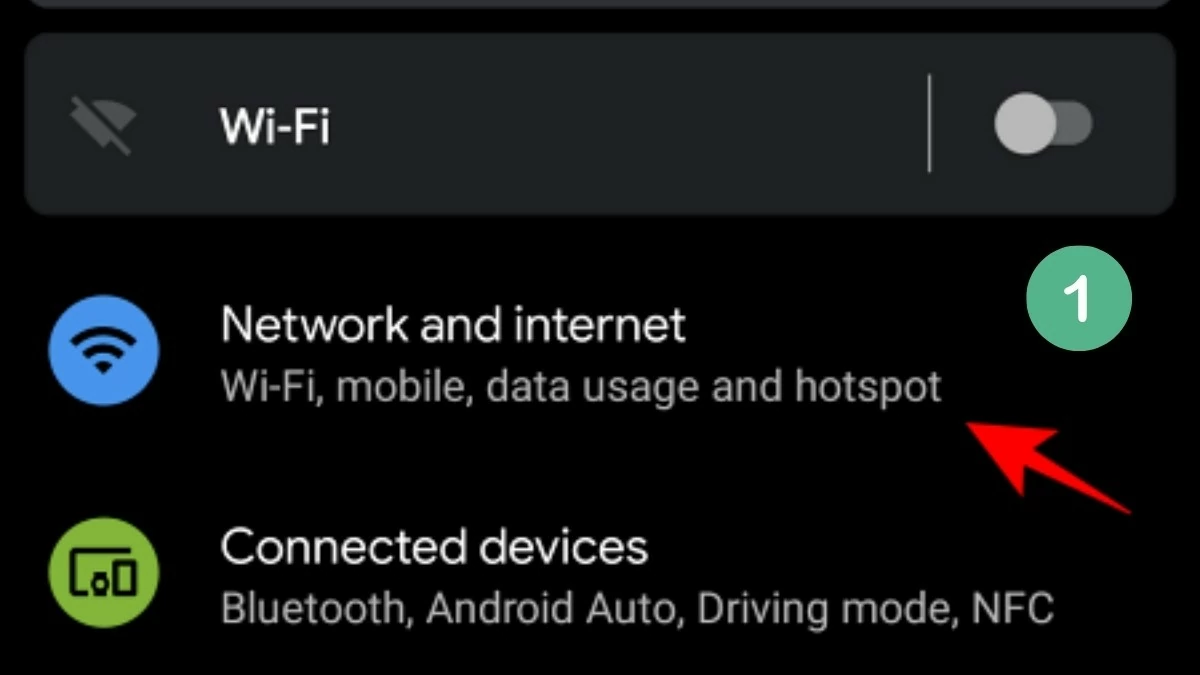 |
Krok 2: Następnie przewiń na dół i wybierz „Zaawansowane”.
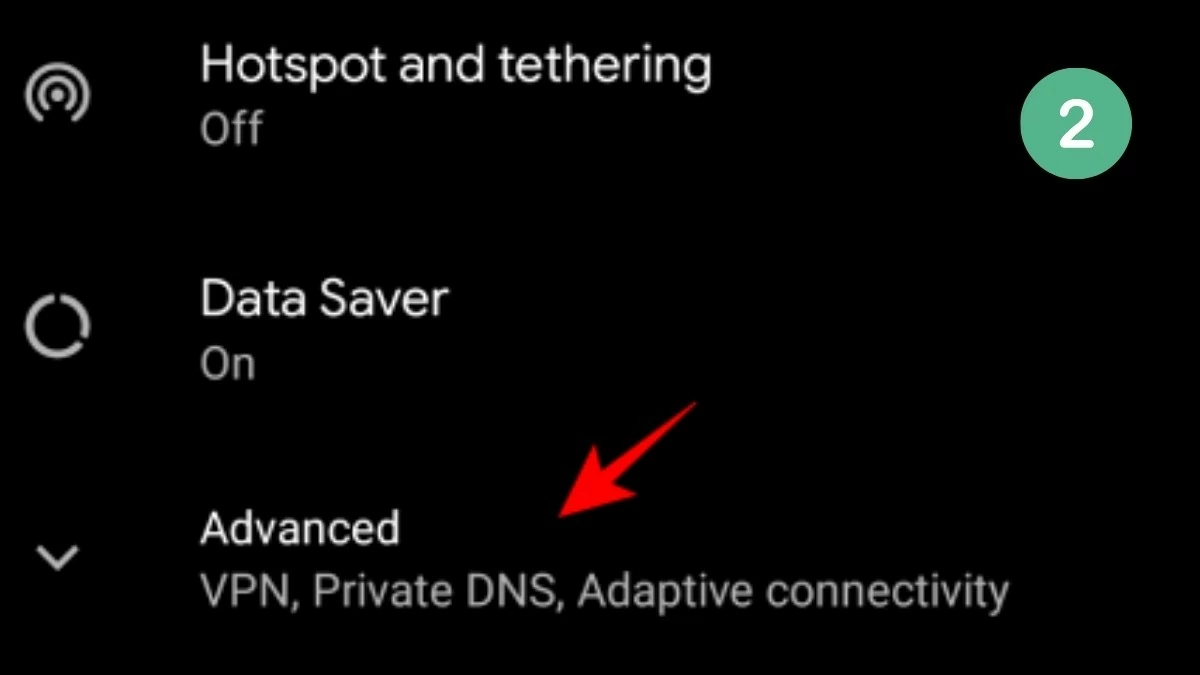 |
Krok 3: Wybierz „VPN”.
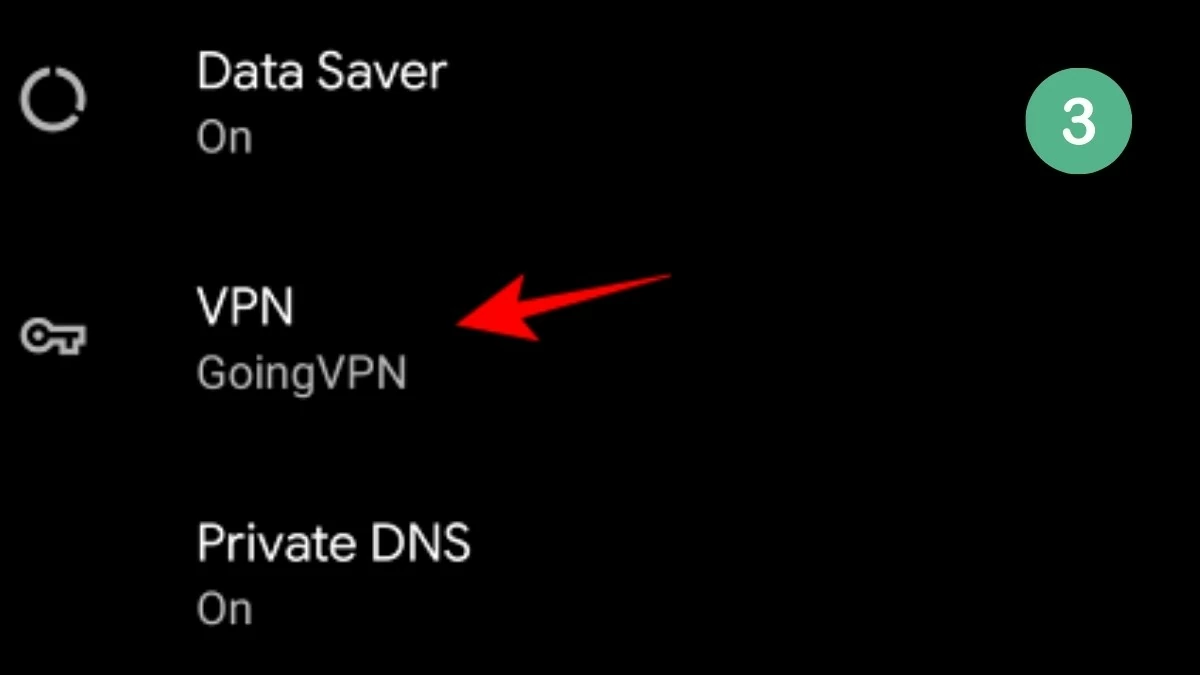 |
Krok 4: W tym miejscu wyświetli się lista sieci wirtualnych zainstalowanych na urządzeniu. Aby rozłączyć bieżącą sieć VPN, dotknij jej.
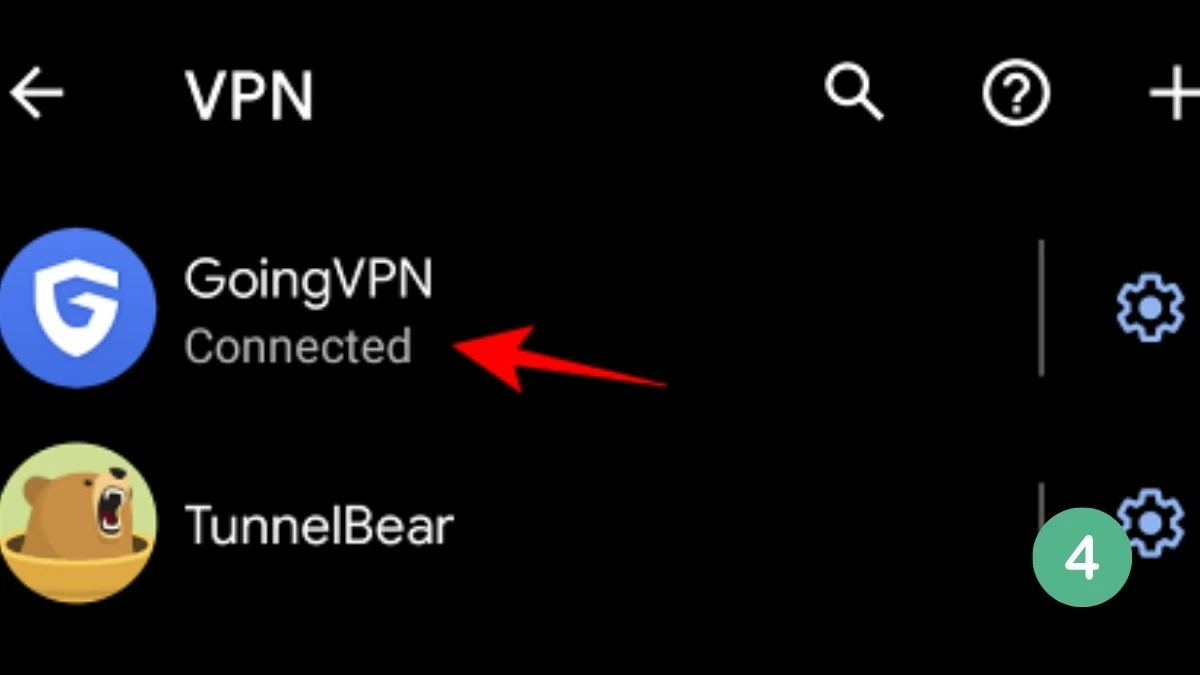 |
Krok 5: Wybierz „Rozłącz”.
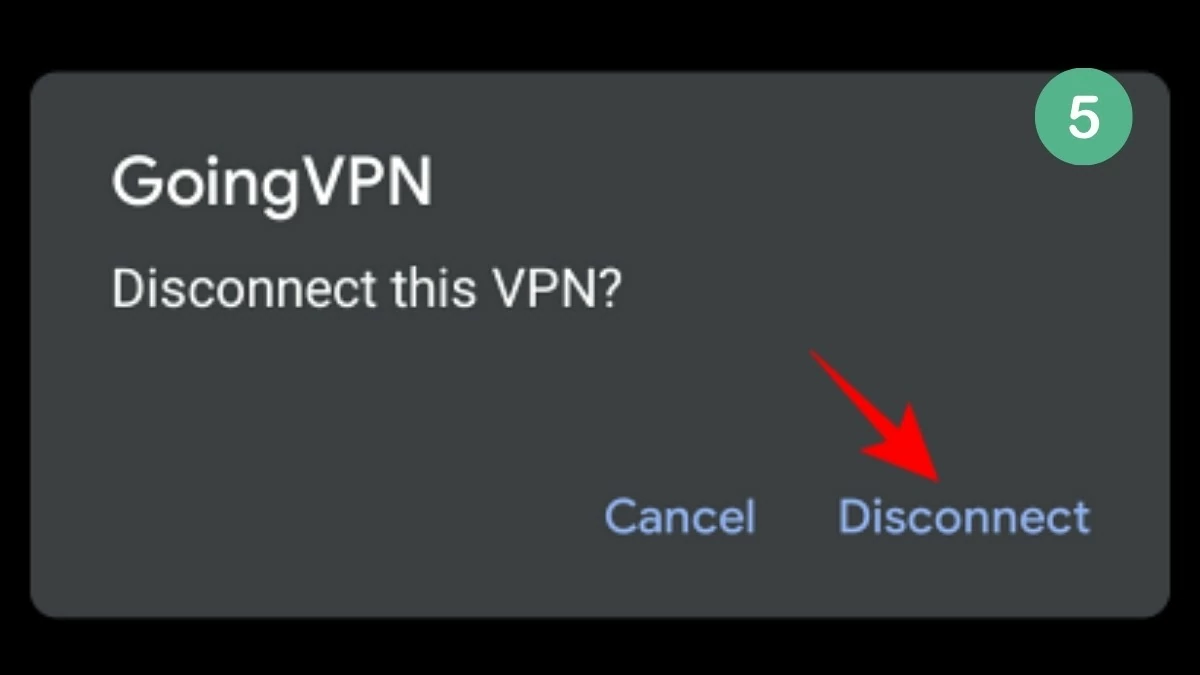 |
Twoja prywatna sieć jest więc wyłączona.
Włączenie VPN w telefonie jest równoznaczne z jego wyłączeniem. Wystarczy przejść do Ustawienia > Sieć i Internet > VPN, wybrać sieć, z której chcesz korzystać, i kliknąć „Połącz”.
Jak łatwo włączyć tryb ciągłego połączenia VPN
To całkiem proste, ponieważ urządzenia z systemem Android 7 i nowszym mają wbudowaną funkcję „Always-On VPN”. Automatycznie przywraca ona połączenie w przypadku jego zerwania. Należy jednak włączyć ją ręcznie. Oto jak sprawić, by sieć VPN była zawsze włączona:
Krok 1: Najpierw otwórz aplikację Ustawienia i dotknij „Połączenia” (niektóre urządzenia mogą wyświetlać się jako „Wi-Fi i sieci”, wybierz tę opcję i przejdź do kroku 3).
Krok 2: Znajdź opcję „Więcej ustawień połączenia” i kliknij ją.
Krok 3: Następnie kliknij „VPN”, jak pokazano poniżej.
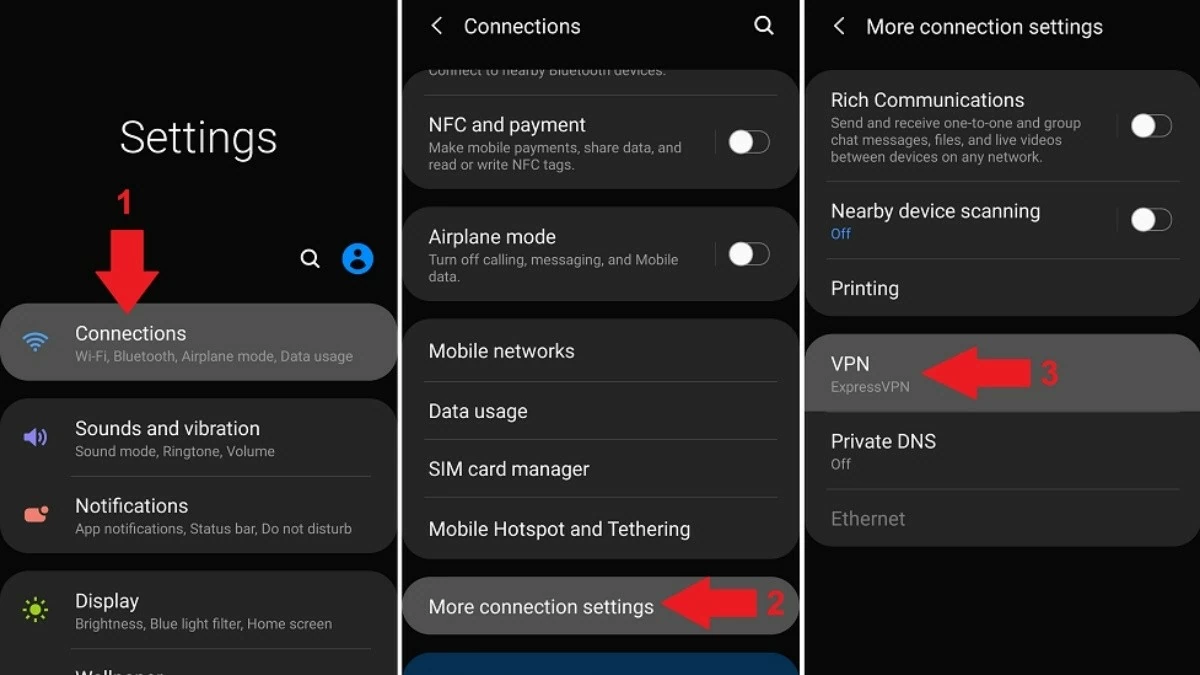 |
Krok 4: Następnie kliknij ikonę obok nazwy swojej sieci VPN.
Krok 5: Na koniec włącz opcje „Zawsze włączona sieć VPN” i „Blokuj połączenia inne niż VPN” (dotyczy tylko systemu Android 8 i nowszych), aby zapobiec wyciekaniu danych przez aplikacje poza tunel.
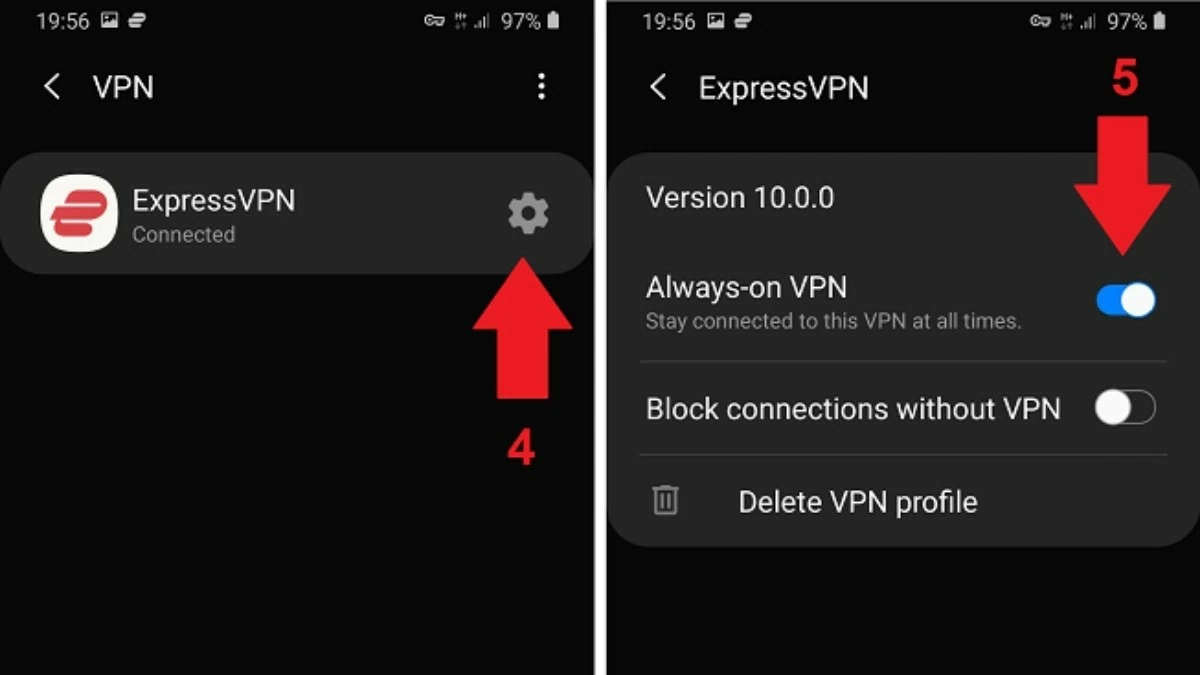 |
Jak wyłączyć powiadomienia VPN
Utrzymywanie aktywnej sieci VPN jest konieczne, ale byłoby wygodniej, gdyby nie pojawiała się ona stale w panelu powiadomień. Aby całkowicie wyłączyć powiadomienia VPN, możesz uniemożliwić aplikacji dostęp do panelu powiadomień.
Krok 1: Najpierw przesuń palcem w dół, aby otworzyć panel powiadomień, a następnie dotknij i przytrzymaj powiadomienie VPN.
Krok 2: Następnie pojawią się dodatkowe opcje. Wybierz „Wyłącz powiadomienia”.
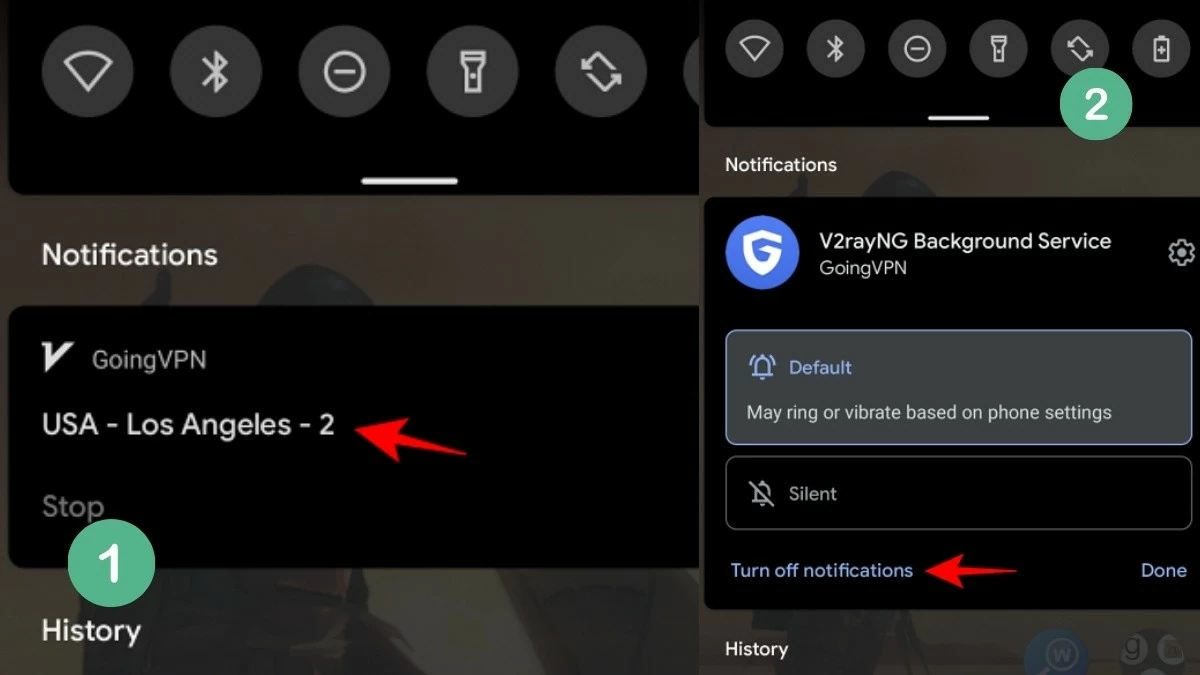 |
Krok 3: Wyłącz dostęp do powiadomień dla aplikacji VPN.
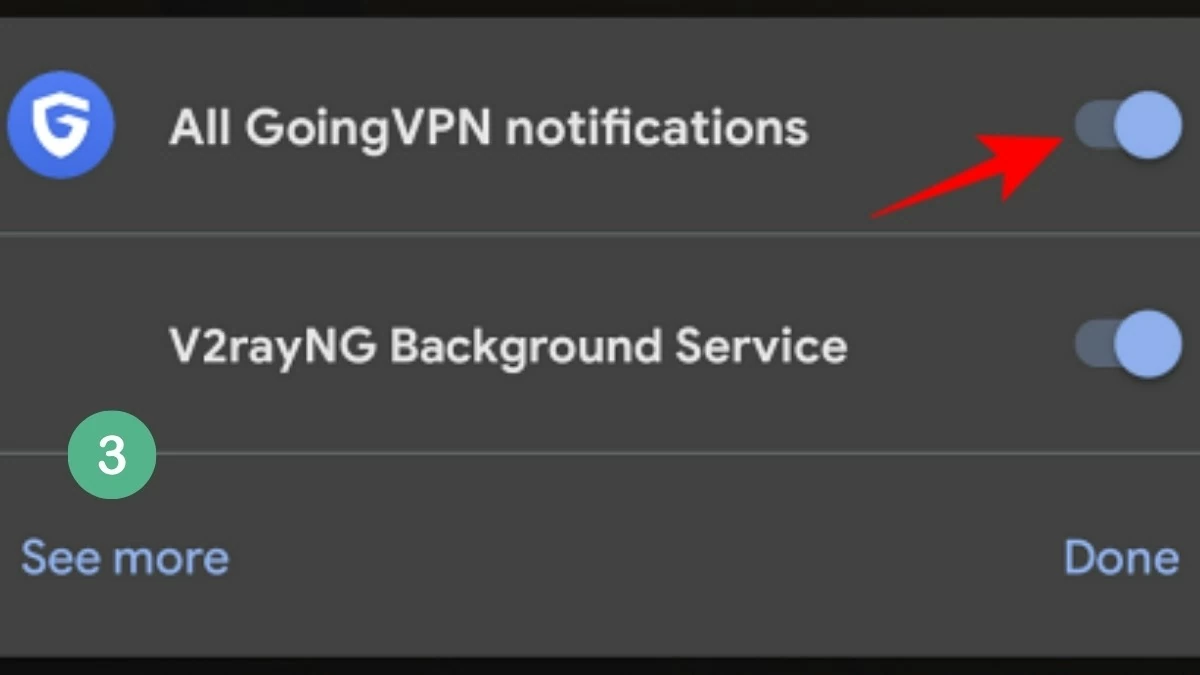 |
Dzięki powyższym instrukcjom możesz łatwo zainstalować VPN na swoim telefonie z Androidem w zaledwie kilku prostych krokach. Wiedza o tym, jak korzystać z VPN, nie tylko ochroni Twoje dane osobowe, ale także zapewni Ci dostęp do szerokiej gamy treści z całego świata. Aktywuj go już teraz, aby cieszyć się bezpieczniejszym i płynniejszym przeglądaniem internetu!
Source: https://baoquocte.vn/cach-su-dung-vpn-tren-dien-thoai-android-don-gian-va-nhanh-chong-289836.html


![[Zdjęcie] Ca Mau „zmaga się” z najwyższym przypływem w roku, który według prognoz przekroczy poziom zagrożenia 3](https://vphoto.vietnam.vn/thumb/1200x675/vietnam/resource/IMAGE/2025/11/04/1762235371445_ndo_br_trieu-cuong-2-6486-jpg.webp)
![[Zdjęcie] Panorama Kongresu Emulacji Patriotycznej gazety Nhan Dan na lata 2025–2030](https://vphoto.vietnam.vn/thumb/1200x675/vietnam/resource/IMAGE/2025/11/04/1762252775462_ndo_br_dhthiduayeuncbaond-6125-jpg.webp)
![[Zdjęcie] Młodzież z Ho Chi Minh City podejmuje działania na rzecz czystszego środowiska](https://vphoto.vietnam.vn/thumb/1200x675/vietnam/resource/IMAGE/2025/11/04/1762233574890_550816358-1108586934787014-6430522970717297480-n-1-jpg.webp)
![[Zdjęcie] Droga łącząca Dong Nai z Ho Chi Minh City wciąż nie została ukończona, mimo że budowa trwała 5 lat.](https://vphoto.vietnam.vn/thumb/1200x675/vietnam/resource/IMAGE/2025/11/04/1762241675985_ndo_br_dji-20251104104418-0635-d-resize-1295-jpg.webp)




































































































Komentarz (0)